So installieren Sie Spotify für Linux [2025 Vollständiger Leitfaden]
Spotify ist in der Tat ein perfekter Ort, um Musik zu erkunden oder zu hören, indem Sie sie auf Ihrem Computer, dem Browser oder sogar dem Linux-Computer abspielen. Spotify kann Mac, Windows, iOS, Android und andere Plattformen unterstützen. Benutzer können darauf zugreifen SpotifyMusik über die Desktop-/mobile App oder den Web-Player abspielen. Trotzdem wird Linux, eines der kostenlosen und Open-Source-Software-Betriebssysteme, derzeit nicht unterstützt Spotify um weitere Anwendungsbeispiele zu finden.
Zum Glück sind diese Ingenieure aus Spotify haben verschiedene Möglichkeiten zur Installation von Linux entwickelt. Sie können installieren Spotify für Linux. In diesem Abschnitt empfehlen wir die beiden besten Vorgehensweisen Spotify Lieder mit Linux.
Relevante Artikeln:
So laden Sie Musik herunter Spotify Zum Android-Handy?
Artikelinhalt Teil 1. Kannst du bekommen Spotify unter LinuxTeil 2. Installation Spotify für LinuxTeil 3. Wie man spielt Spotify unter Linux ohne Installation SpotifyTeil 4. Zusammenfassung
Teil 1. Kannst du bekommen Spotify unter Linux
Spotify scheint heutzutage die erfolgreichste Musik-Streaming-Plattform der Welt zu sein. Da Sie sich über seinen Webbrowser mit ihm verbinden können, können Sie ihn auch ausführen Spotify on Linux.
Spotify Der Computer-Player ist besser als ein Web-Player, da Sie nicht der Gefahr ausgesetzt sind, versehentlich Ihr Fenster zu schließen oder zu deaktivieren Spotify. Sie können auch die Tastenkombination für Medien hinzufügen, um die Musik anzupassen und die Tracks über den Computerplayer zu verlangsamen.
Der Desktop-Player wurde ebenfalls integriert, um Ihnen erweiterte Funktionen wie die durchgehende Verbindung zu lokalen Inhalten zu bieten Spotify, Synchronisieren lokaler Inhalte mit Spotify Datenbank oder die Synchronisierung lokaler Daten mit dem iPhone, iPod oder sogar anderen tragbaren Geräten.
Spotify hat auch ein neues Flash-Kit auf den Markt gebracht. Das weist darauf hin Spotify kann in der Tat bequem in jedem anderen Softwarepaket aktiviert werden, das Snap wirklich ermöglicht. Spotify fördert bereits Linux und ist heute seit einigen hier. Obwohl einige Versionen es zu Wartungszwecken nicht in ihre Schlüsselpakete aufnehmen können, ist es wirklich nicht schwer, es einfach zu bekommen Spotify für Linux.
Teil 2. Installation Spotify für Linux
Hier finden Sie verschiedene Möglichkeiten zur Installation Spotify unter Linux. Die Erfahrung kann von unserer anderen abweichen Spotify Desktop-Clients wie Windows und Mac. Befolgen Sie zur Installation die folgenden Schritte Spotify für Linux und anhören Spotify auf Ihrem Linux-Rechner.
Option 1: Installieren Spotify für Linux von Ubuntu
1. Ergänzen Sie die Spotify Schlüssel zu Ubuntu
Sie sollten zuerst die Registrierungsschlüssel für den Zugriff anhängen Spotify aus eigener Datenbank. Hilft Ihrem Computer, die Dienste zu akzeptieren, die von einer der Datenbanken installiert werden.
Wenn Artikel über nicht zuverlässige Datenbanken heruntergeladen werden, kann das Paket abstürzen, und Ihr Gerät fordert Sie auf, die Konsequenzen zu tragen. Führen Sie die folgenden Anweisungen aus und schließen Sie dann die Spotify Registeradresse.
- sudo apt-key adv --keyserver hkp://keyserver.ubuntu.com:80 --recv-keys 931FF8E79F0876134EDDBDCCA87FF9DF48BF1C90
2. Verbinden Spotify Datenbank zu
Aber jetzt, wo du die angehängt hast Spotify Registrierungsadresse, besteht der nächste Schritt darin, die Datenbank mit dem Bundle zu verbinden. Aktivieren Sie dazu die aufgeführten Funktionen.
- echo deb http://Repository.spotify.com stabil unfrei | sudo tee /etc/apt/sources.list.d/spotify.aufführen
3. Aktivieren Spotify für Linux
Da Ubuntu nun sowohl die Repositorys als auch seinen Code aktiviert hat, ist der letzte Schritt die Aktivierung Spotify für Linux. Verwenden Sie dazu die bereitgestellten Codes.
- sudo apt aktualisieren
- sudo apt-get installieren spotify-Klient
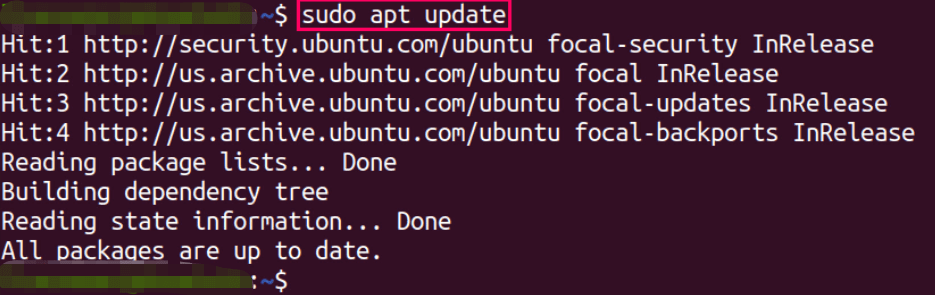
Durch Ausführen der obigen Codes erhalten Sie Spotify geladen und einsatzbereit. Anfangen Spotify, starten Sie die Software und wählen Sie dann , um sie zu starten. Auf diese Weise können Sie Ihr Login eingeben und überprüfen, bis die Einrichtung überhaupt fortgesetzt werden kann.
Sobald Sie fertig sind, Spotify könnte auch platziert und für die Verwendung vorbereitet werden. Um es freizugeben, gehen Sie weiter zur Übersicht Aktivitäten oder überprüfen Sie es Spotify und aktiviere es.
Option 2: Installieren Spotify für Linux von Snap
Wenn die obige Methode für Sie nicht zählt. Könntest du auch aktivieren Spotify durch die Verwendung von Snap Package Management. Dies könnte der schnellste Weg zur Konfiguration sein Spotify unter Linux.
Snaps sind Peer-Softwareprogramme, die alle Binärdateien umfassen, die zum Ausführen des Systems erforderlich sind. Snap-Dienste können schnell und sicher aktualisiert werden. Mit Ausnahme von regulären Deb-Sets haben Snaps einen so starken Footprint und sogar eine schnellere Initialisierungszeit für das Programm.
Snap-Installationen können tatsächlich entweder an der Eingabeaufforderung oder über das Ubuntu-Softwareprogramm aktiviert werden. Snaps sind Programme, die mit allen Spezifikationen gebündelt sind, die auf allen gängigen Betriebssystemen von einer einheitlichen Installation aus funktionieren. Sie aktualisieren sich automatisch, rollen es schön zurück.
- Sudo apt install snap
- sudo snap installieren spotify
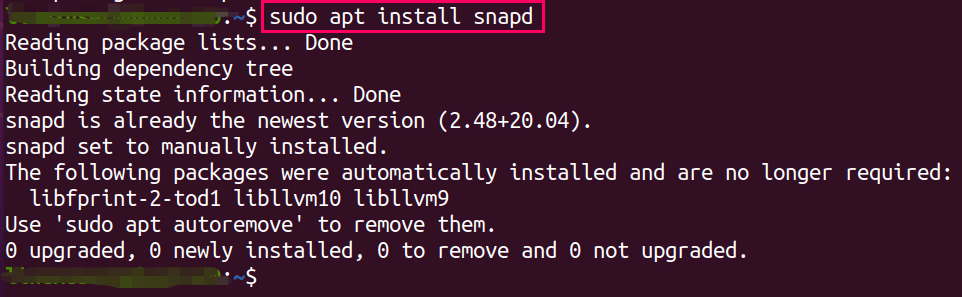
Teil 3. Wie man spielt Spotify unter Linux ohne Installation Spotify
Ohne dass die Linux-Entwickler daran arbeiten Spotify Anwendungsschwachstellen und fehlende Funktionalität im Überfluss, das Gerät sieht heutzutage viel weniger bissig aus. Wenn Sie nicht herunterladen können Spotify Für Linux wegen schlechter Leistung und Zuverlässigkeitsproblemen gibt es auch eine andere Lösung, die Sie ausprobieren können Spotify unter Linux.
Benutz nur TunesFun Spotify Music Converter und brechen Spotify Inhalt auf Ihren Computer und laden Sie dann alles auf Ihr Linux hoch. Im entsprechenden Abschnitt zeigen wir Ihnen, wie und wo Sie herunterladen können Spotify für Linux bequem.
Wenn Sie nach einer alternativen Spielweise suchen Spotify Songs unter Linux können Sie auswählen TunesFun Spotify Music Converterwas dir helfen kann herunterladen Spotify Lieder als MP3 auf Windows oder Mac übertragen. Auf diese Weise können Sie diese Offline-Songs zur Wiedergabe ohne offiziellen Client auf Linux übertragen. Auf diese Weise können Sie andere Mediaplayer zum Abspielen verwenden Spotify unter Linux. Klicken Sie hier, um dieses Tool jetzt kostenlos zu testen!
Versuchen Sie es kostenlos Versuchen Sie es kostenlos
So laden Sie MP3 herunter Spotify mit automatisierten TunesFun Spotify Music Converter:
1. Downloaden und installieren Sie die TunesFun Spotify Music Converter App und starten Sie sie dann.
2. Wählen Sie nach dem Start die gewünschte Datei aus, kopieren Sie sie und fügen Sie die Datei in das Konvertierungsfeld ein.

3. Wählen Sie das MP3-Dateiformat

4. Starten Sie die Konvertierung. Klicken Sie jetzt auf verkaufen Klicken Sie auf die Schaltfläche in der oberen rechten Ecke der Anwendung.

5. Schließlich sind die Schritte abgeschlossen. Bestätigen und speichern Sie die Datei auf Ihrem Gerät.
Teil 4. Zusammenfassung
Wenn Sie herunterladen Spotify Für Linux können Sie damit Musik hören und sogar Songs herunterladen Spotify Premium-Abonnement. Allerdings können Benutzer der kostenlosen Version keine Musik herunterladen Spotify unter Linux. Allerdings mit Hilfe von TunesFun Spotify Music Converter, müssen Sie sich über dieses Problem keine Sorgen mehr machen, da es sowohl kostenlose als auch kostenpflichtige Benutzer unterstützt Spotify zu machen Spotify Lieder offline verfügbar. Mit seiner Hilfe können Sie es ganz einfach herunterladen Spotify Songs auf Linux für die Offline-Wiedergabe auf jedem Mediaplayer herunterladen.
Hinterlassen Sie uns eine Nachricht